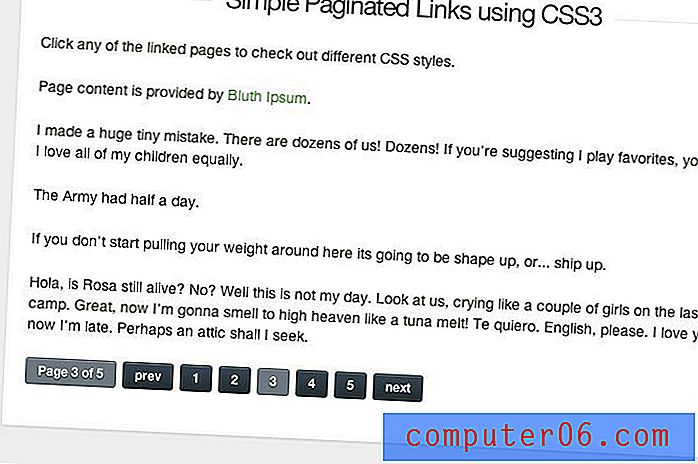LastPass vs. KeePass
Sie benötigen ein Passwort für jede Website, auf der Sie sich anmelden. Für viele von uns sind das Hunderte! Wie gehst du damit um? Verwenden Sie dasselbe Passwort erneut, führen Sie irgendwo eine Liste oder klicken Sie regelmäßig auf den Link Passwort zurücksetzen? Es gibt einen besseren Weg. Passwortmanager behalten sie für Sie im Auge, und LastPass und KeePass sind zwei beliebte, aber sehr unterschiedliche Optionen. Wie vergleichen sie?
LastPass ist ein beliebter Passwort-Manager, der einfach zu bedienen ist und einen funktionsfähigen kostenlosen Plan bietet. Bezahlte Abonnements bieten zusätzliche Funktionen, vorrangigen technischen Support und zusätzlichen Speicherplatz. Es handelt sich in erster Linie um einen webbasierten Dienst, und Apps werden für Mac, iOS und Android angeboten. Lesen Sie unsere ausführliche Bewertung.
KeePass ist eine geekere Open-Source-Alternative, die Ihre Passwörter auf Ihrem Computer und nicht in der Cloud speichert. Die Software ist sehr technisch und eignet sich möglicherweise für fortgeschrittene Benutzer. Eine Windows-Version ist offiziell verfügbar, und es gibt eine ganze Reihe inoffizieller Ports für andere Betriebssysteme. Es wurde eine Reihe von Plugins entwickelt, die die Funktionalität der App verbessern.
Wie sie vergleichen
1. Unterstützte Plattformen
Sie benötigen einen Passwort-Manager, der auf jeder von Ihnen verwendeten Plattform funktioniert. LastPass ist genau das Richtige und funktioniert mit allen gängigen Betriebssystemen und Webbrowsern:
- Desktop: Windows, Mac, Linux, Chrome OS,
- Mobil: iOS, Android, Windows Phone, watchOS,
- Browser: Chrome, Firefox, Internet Explorer, Safari, Edge, Maxthon, Opera.
KeePass ist anders. Die offizielle Version ist eine Windows-App. Da es sich um Open Source handelt, konnten verschiedene Personen sie auf andere Betriebssysteme portieren. Nicht alle dieser Ports sind von gleicher Qualität, und für jedes Betriebssystem gibt es mehrere Optionen, darunter:
- 5 für Mac,
- 1 für Chromebook,
- 9 für iOS,
- 3 für Android,
- 3 für Windows Phone,
- 3 für Blackberry,
- 1 für Pocket PC,
- und mehr!
Diese Optionen können verwirrend sein! Es gibt keine einfache Möglichkeit, herauszufinden, welche Version für Sie am besten geeignet ist, außer ein paar auszuprobieren. Bei der Evaluierung der App auf meinem iMac habe ich KeePassXC verwendet.

Wenn Sie KeePass auf mehreren Geräten verwenden, werden Ihre Kennwörter nicht automatisch zwischen diesen synchronisiert. Sie werden in einer einzelnen Datei gespeichert, und Sie müssen diese Datei mit Dropbox oder einem ähnlichen Dienst synchronisieren.
Gewinner: LastPass unterstützt die gängigsten Plattformen ab Werk, während KeePass auf Ports von Drittanbietern angewiesen ist.
2. Passwörter eingeben
Mit LastPass können Sie Kennwörter auf verschiedene Arten hinzufügen: indem Sie sie manuell hinzufügen, beobachten, wie Sie sich anmelden und Ihre Kennwörter einzeln lernen, oder indem Sie sie aus einem Webbrowser oder einem anderen Kennwortmanager importieren.
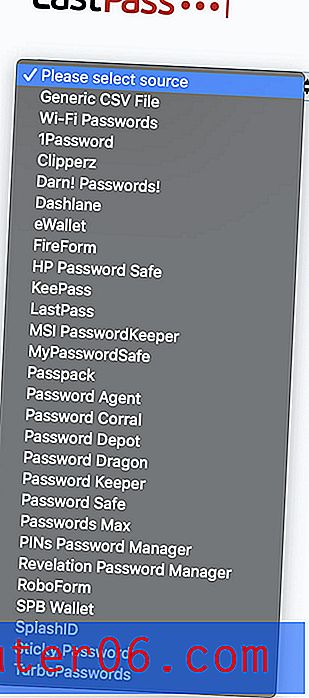
KeePass lernt Ihre Passwörter nicht, während Sie sie eingeben, aber Sie können sie manuell hinzufügen oder aus einer CSV-Datei („Comma Separated Values“) importieren, einem Format, in das die meisten Passwortmanager exportieren können. Einige Rezensenten erwähnten, dass die App direkt von einer Reihe anderer Passwortmanager importiert werden kann, die von mir verwendete Version jedoch nicht. KeePass kann Ihre Passwörter nicht lernen, indem Sie beobachten, wie Sie sich auf Websites anmelden.
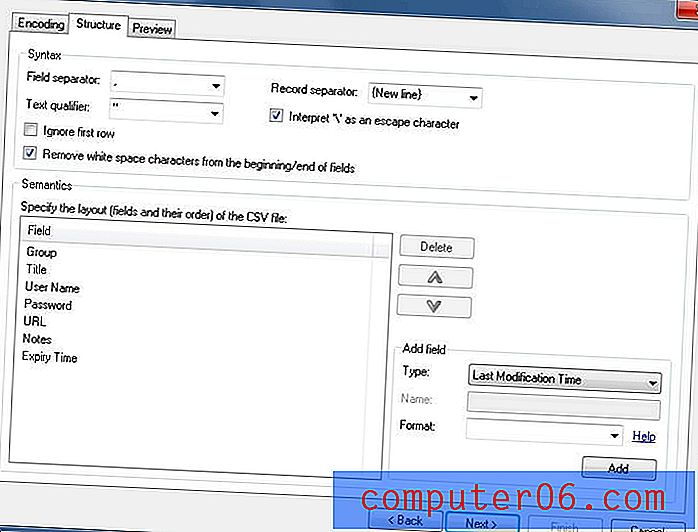
Sobald Sie einige Passwörter im Tresor haben, gibt LastPass automatisch Ihren Benutzernamen und Ihr Passwort ein, wenn Sie eine Anmeldeseite erreichen.
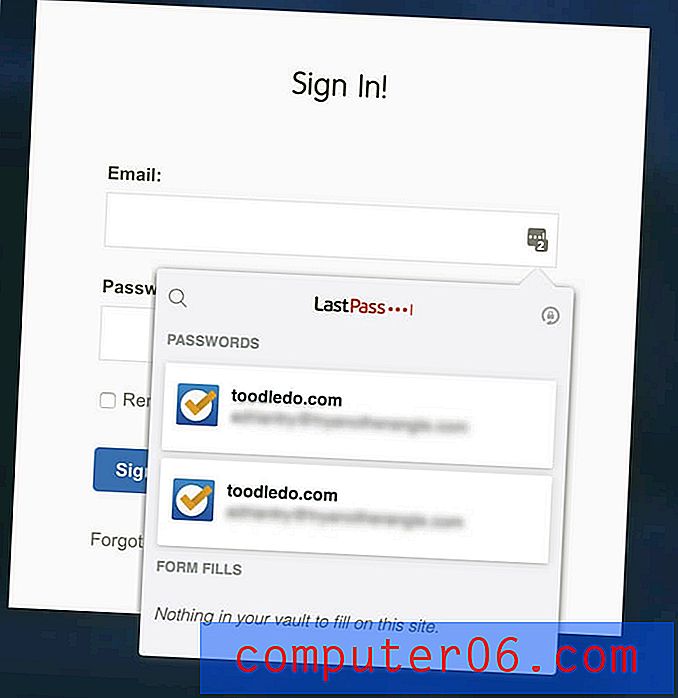
Nachdem ich die richtige Chrome-Erweiterung gefunden hatte (in meinem Fall KeePassXC-Browser), bot KeePass den gleichen Komfort. Zuvor war es schwieriger und unpraktischer als bei anderen Passwort-Managern, ein Login direkt über die App zu initiieren.
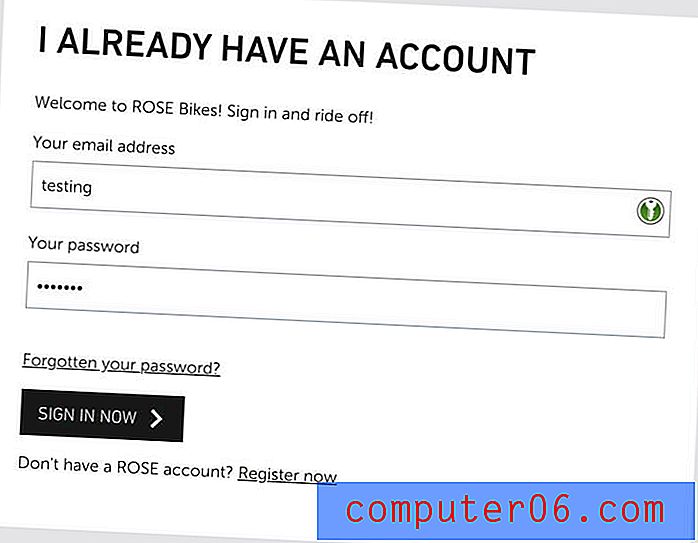
LastPass hat einen Vorteil: Sie können Ihre Anmeldungen Site für Site anpassen. Ich möchte zum Beispiel nicht, dass es zu einfach ist, sich bei meiner Bank anzumelden, und möchte lieber ein Passwort eingeben, bevor ich angemeldet bin.
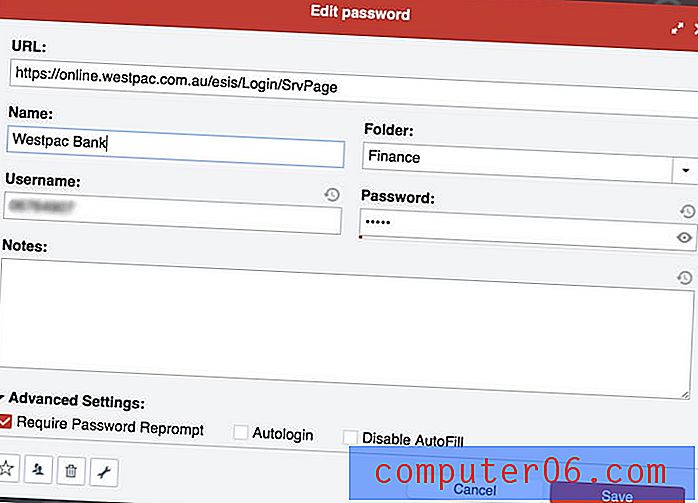
Gewinner: LastPass. Sie können jedes Login einzeln anpassen, sodass Sie vor der Anmeldung an einer Site die Eingabe Ihres Hauptkennworts verlangen müssen.
3. Generieren neuer Passwörter
Ihre Passwörter sollten sicher sein - ziemlich lang und kein Wörterbuchwort -, damit sie schwer zu knacken sind. Und sie sollten eindeutig sein, damit Ihre anderen Websites nicht anfällig sind, wenn Ihr Kennwort für eine Site kompromittiert wird. Beide Apps machen dies einfach.
LastPass kann sichere, eindeutige Kennwörter generieren, wenn Sie ein neues Login erstellen. Sie können die Länge jedes Kennworts und die Art der enthaltenen Zeichen anpassen und angeben, dass das Kennwort leicht zu sagen oder leicht zu lesen ist, damit das Kennwort bei Bedarf leichter zu merken oder einzugeben ist.

KeePass generiert auch automatisch Passwörter und bietet ähnliche Anpassungsoptionen. Sie müssen dies jedoch über die App und nicht über Ihren Browser tun.
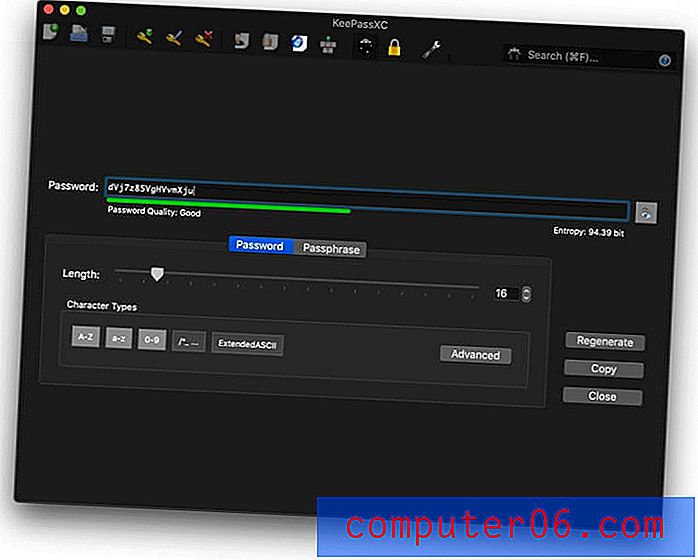
Gewinner: Krawatte. Beide Dienste generieren ein sicheres, eindeutiges und konfigurierbares Kennwort, wann immer Sie eines benötigen.
4. Sicherheit
Das Speichern Ihrer Passwörter in der Cloud kann Sie betreffen. Ist es nicht so, als würden Sie alle Eier in einen Korb legen? Wenn Ihr Konto gehackt wurde, erhalten sie Zugriff auf alle anderen Konten. LastPass unternimmt Schritte, um sicherzustellen, dass sich jemand, der Ihren Benutzernamen und Ihr Passwort entdeckt, immer noch nicht in Ihrem Konto anmelden kann.
Sie melden sich mit einem Hauptkennwort an und sollten ein sicheres auswählen. Für zusätzliche Sicherheit verwendet die App die Zwei-Faktor-Authentifizierung (2FA). Wenn Sie versuchen, sich auf einem unbekannten Gerät anzumelden, erhalten Sie per E-Mail einen eindeutigen Code, mit dem Sie bestätigen können, dass Sie sich wirklich anmelden. Premium-Abonnenten erhalten zusätzliche 2FA-Optionen. Diese Sicherheitsstufe ist für die meisten Benutzer ausreichend. Selbst wenn LastPass verletzt wurde, konnten die Hacker nichts aus den Kennwort-Tresoren der Benutzer abrufen.
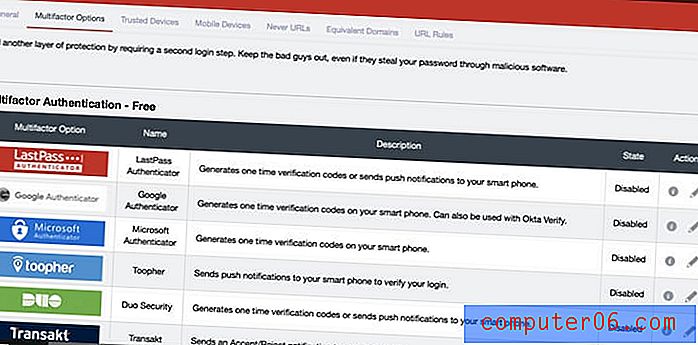
KeePass umgeht das Problem der Online-Speicherung Ihrer Passwörter, indem diese lokal, auf Ihrem eigenen Computer oder in Ihrem eigenen Netzwerk gespeichert werden. Wenn Sie einen Synchronisierungsdienst wie Dropbox verwenden, um sie auf Ihren anderen Geräten verfügbar zu machen, wählen Sie einen, der Sicherheitspraktiken und -richtlinien verwendet, mit denen Sie vertraut sind.
Wie LastPass verschlüsselt KeePass Ihren Tresor. Sie können es entweder mit einem Hauptkennwort, einer Schlüsseldatei oder beiden entsperren.
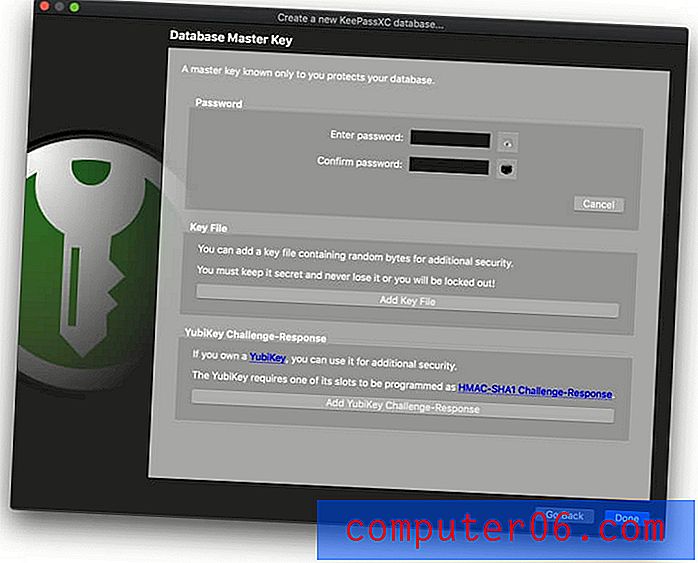
Gewinner: Krawatte. LastPass trifft strenge Sicherheitsvorkehrungen, um Ihre Daten in der Cloud zu schützen. KeePass bewahrt Ihre Passwörter sicher auf Ihrem eigenen Computer auf. Wenn Sie sie mit anderen Geräten synchronisieren müssen, werden Sicherheitsbedenken jetzt an den von Ihnen ausgewählten Synchronisierungsdienst weitergeleitet.
5. Passwortfreigabe
Verwenden Sie einen Kennwortmanager sicher, anstatt Kennwörter auf einem Zettel oder einer Textnachricht freizugeben. Die andere Person muss dasselbe verwenden wie Sie, aber ihre Passwörter werden automatisch aktualisiert, wenn Sie sie ändern, und Sie können die Anmeldung freigeben, ohne dass sie das Passwort tatsächlich kennt.
In allen LastPass-Plänen können Sie Kennwörter freigeben, einschließlich des kostenlosen. Das Freigabecenter zeigt Ihnen auf einen Blick, welche Kennwörter Sie mit anderen geteilt haben und welche sie mit Ihnen geteilt haben.
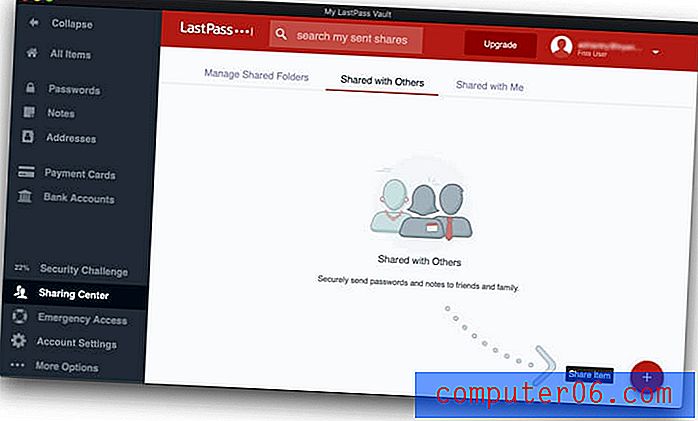
Wenn Sie für LastPass bezahlen, können Sie ganze Ordner freigeben und verwalten, wer Zugriff hat. Sie könnten einen Familienordner haben, in den Sie Familienmitglieder und Ordner für jedes Team einladen, mit dem Sie Passwörter teilen. Um ein Kennwort freizugeben, fügen Sie es einfach dem richtigen Ordner hinzu.
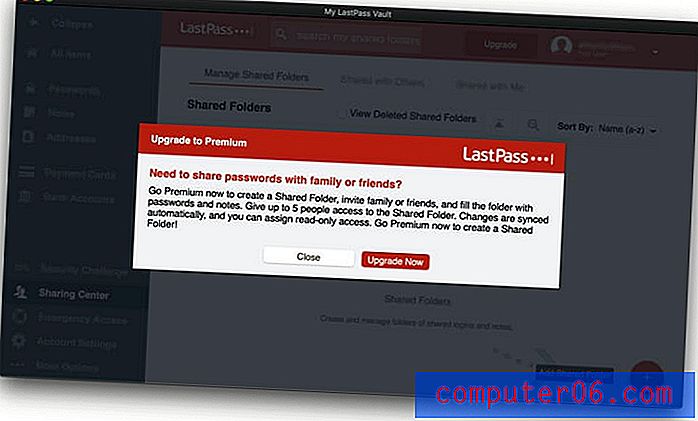
KeePass verfolgt einen ganz anderen Ansatz. Es handelt sich um eine Mehrbenutzeranwendung. Wenn Sie Ihren Tresor also auf einem freigegebenen Netzwerklaufwerk oder Dateiserver speichern, können andere Benutzer mit Ihrem Hauptkennwort oder Ihrer Schlüsseldatei auf dieselbe Datenbank zugreifen.
Dies ist nicht so feinkörnig wie bei LastPass - Sie möchten alles oder nichts teilen. Sie können verschiedene Kennwortdatenbanken für unterschiedliche Zwecke erstellen und Ihr Kennwort nur für bestimmte freigeben. Dies ist jedoch weitaus weniger bequem als der Ansatz von LastPass.
Gewinner: LastPass. Sie können Passwörter und (wenn Sie bezahlen) Ordner mit Passwörtern für andere freigeben.
6. Ausfüllen des Webformulars
Neben dem Ausfüllen von Passwörtern kann LastPass automatisch Webformulare einschließlich Zahlungen ausfüllen. Im Abschnitt Adressen werden Ihre persönlichen Daten gespeichert, die beim Kauf und beim Erstellen neuer Konten automatisch eingegeben werden - auch wenn Sie den kostenlosen Tarif verwenden.
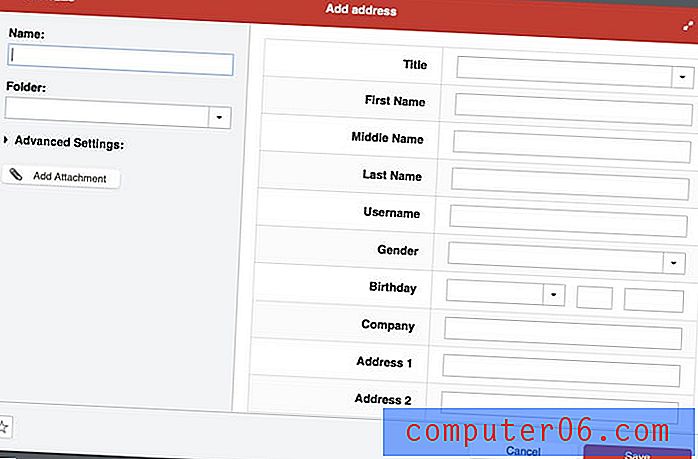
Gleiches gilt für die Bereiche Zahlungskarten und Bankkonten.
Wenn Sie ein Formular ausfüllen müssen, bietet LastPass an, dies für Sie zu tun.
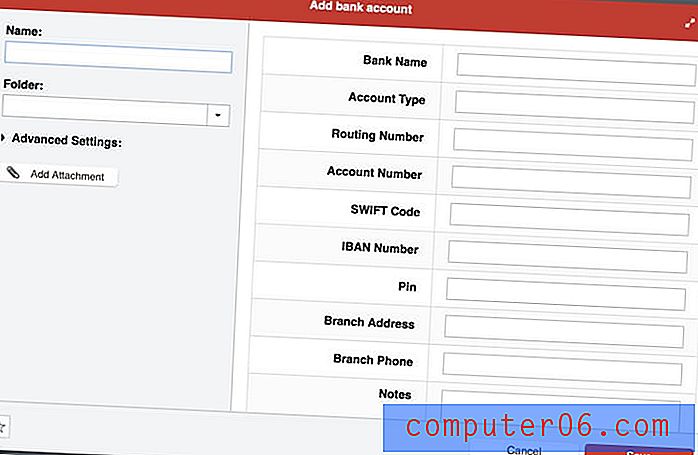
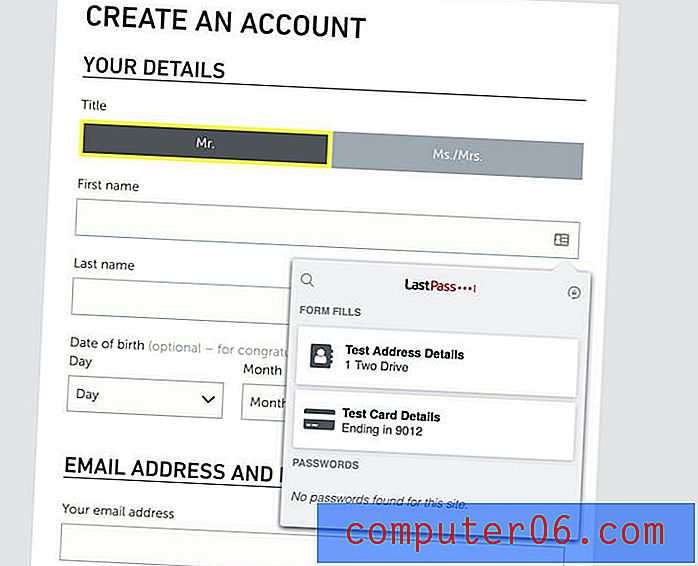
KeePass kann standardmäßig keine Formulare ausfüllen, aber Drittanbieter haben Plugins erstellt, die dies können. Bei einer schnellen Suche auf der Seite KeePass-Plugins und -Erweiterungen werden mindestens drei Lösungen gefunden: KeeForm, KeePasser und WebAutoType. Ich habe sie nicht ausprobiert, aber soweit ich das beurteilen kann, scheinen sie die Arbeit nicht so bequem zu erledigen wie LastPass.
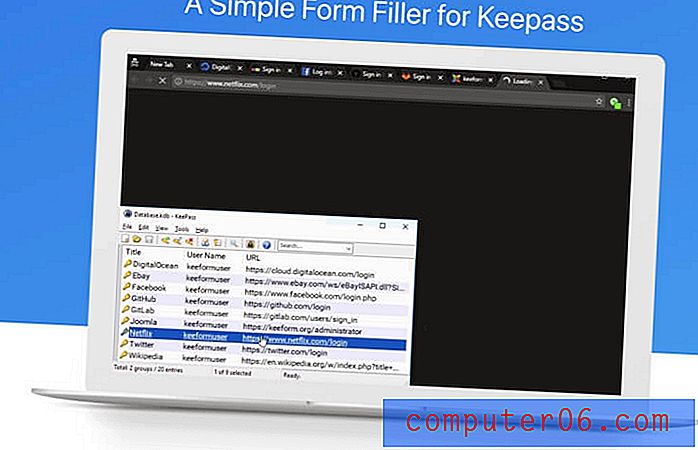
Gewinner: LastPass. Es kann Webformulare nativ ausfüllen und scheint praktischer zu sein als die Plugins zum Ausfüllen von Formularen von KeePass.
7. Private Dokumente und Informationen
Da Passwortmanager einen sicheren Platz in der Cloud für Ihre Passwörter bieten, können Sie auch andere persönliche und vertrauliche Informationen dort speichern. LastPass bietet einen Abschnitt mit Notizen, in dem Sie Ihre privaten Informationen speichern können. Stellen Sie sich ein passwortgeschütztes digitales Notizbuch vor, in dem Sie vertrauliche Informationen wie Sozialversicherungsnummern, Passnummern und die Kombination zu Ihrem Safe oder Alarm speichern können.
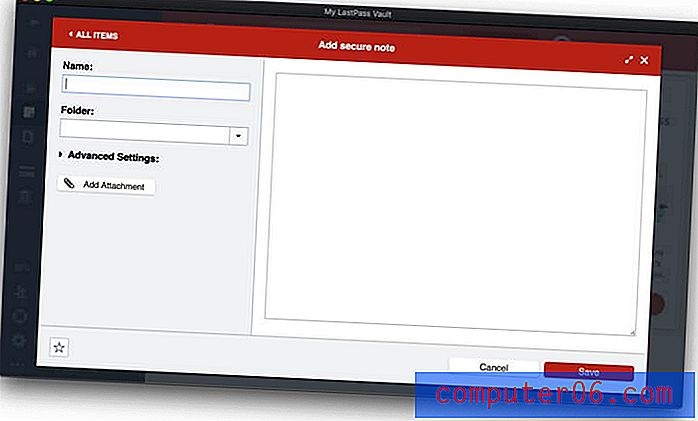
Sie können Dateien an diese Notizen anhängen (sowie Adressen, Zahlungskarten und Bankkonten, jedoch keine Passwörter). Kostenlose Benutzer erhalten 50 MB für Dateianhänge, und Premium-Benutzer haben 1 GB. Um Anhänge mit einem Webbrowser hochladen zu können, müssen Sie den LastPass Universal Installer "binär aktiviert" für Ihr Betriebssystem installiert haben.
Schließlich gibt es eine Vielzahl anderer persönlicher Datentypen, die LastPass hinzugefügt werden können, z. B. Führerscheine, Pässe, Sozialversicherungsnummern, Datenbank- und Serveranmeldungen sowie Softwarelizenzen.
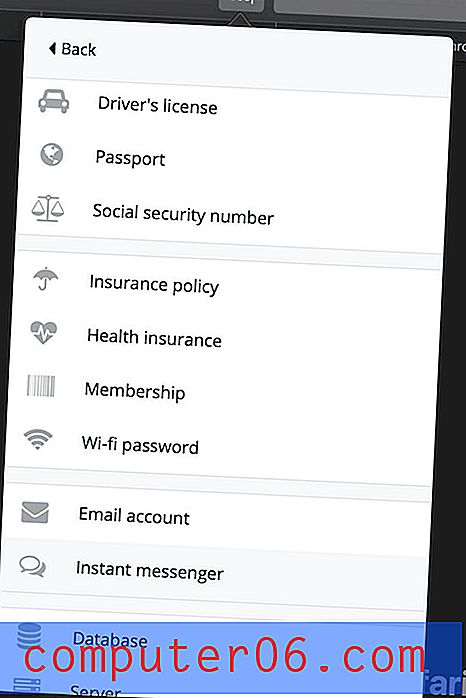
Während KeePass keinen separaten Abschnitt für Ihr Referenzmaterial hat, können Sie jedem Passwort Notizen hinzufügen. Ich nehme an, Sie könnten einen Eintrag hinzufügen, um Notizen aufzuzeichnen, aber dies ist nicht mit dem umfangreichen Funktionsumfang von LastPass vergleichbar.
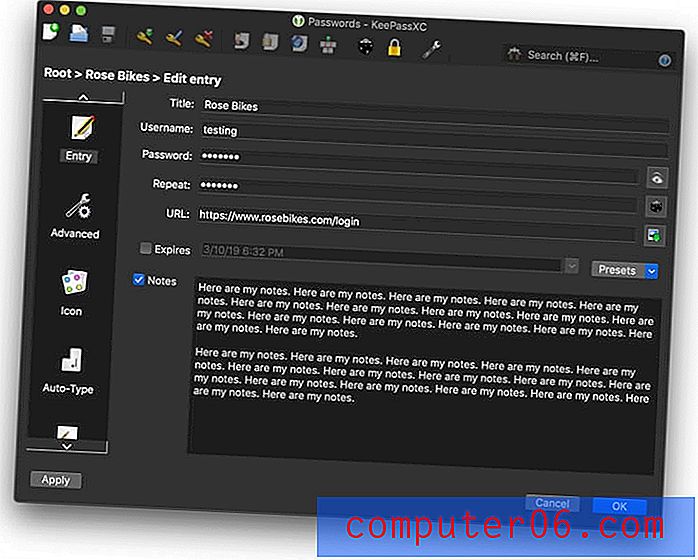
Gewinner: LastPass. Hier können Sie sichere Notizen, eine Vielzahl von Datentypen und Dateien speichern.
8. Sicherheitsüberprüfung
Von Zeit zu Zeit wird ein von Ihnen verwendeter Webdienst gehackt und Ihr Passwort kompromittiert. Das ist eine gute Zeit, um Ihr Passwort zu ändern! Aber woher weißt du, wann das passiert? Es ist schwierig, so viele Anmeldungen im Auge zu behalten, aber viele Passwortmanager werden Sie darüber informieren, und die Security Challenge-Funktion von LastPass ist ein gutes Beispiel.
- Es werden alle Ihre Passwörter durchsucht, um nach Sicherheitsbedenken zu suchen, einschließlich:
- kompromittierte Passwörter,
- schwache Passwörter,
- wiederverwendete Passwörter und
- alte Passwörter.
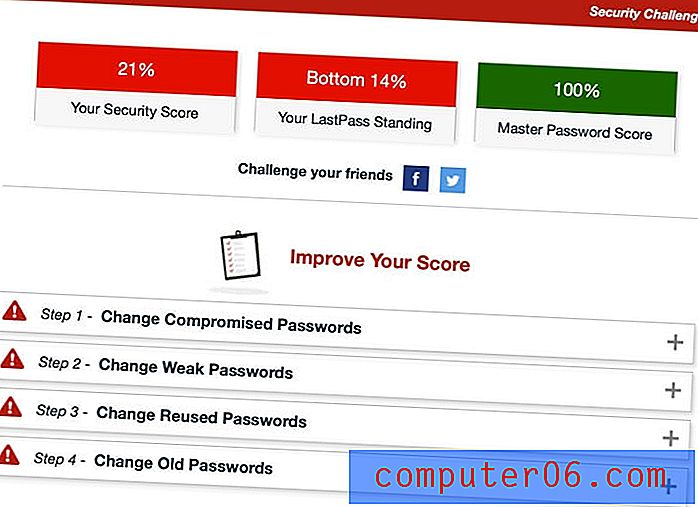
LastPass bietet sogar an, die Passwörter einiger Websites automatisch für Sie zu ändern. Dies ist unglaublich praktisch und sogar für Benutzer des kostenlosen Plans verfügbar.
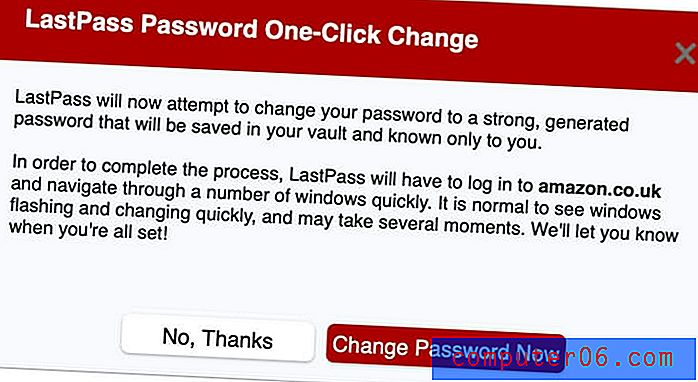
KeePass hat nichts Vergleichbares. Das Beste, was ich finden konnte, ist ein Plugin zur Schätzung der Passwortqualität, das eine Spalte hinzufügt, um Ihre Passwortstärke zu bewerten und Ihnen dabei zu helfen, schwache Passwörter zu identifizieren.
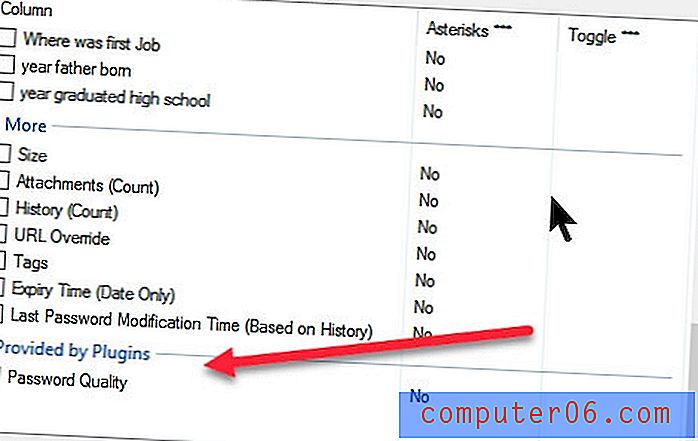
Gewinner: LastPass. Es warnt Sie vor passwortbezogenen Sicherheitsbedenken, einschließlich der Verletzung einer von Ihnen verwendeten Site, und bietet auch die Möglichkeit, Passwörter automatisch zu ändern, obwohl nicht alle Sites unterstützt werden.
9. Preisgestaltung & Wert
Die meisten Passwortmanager haben Abonnements, die zwischen 35 und 40 US-Dollar pro Monat kosten. Diese beiden Apps widersprechen dem Strich, indem Sie Ihre Passwörter kostenlos verwalten können.
KeePass ist völlig kostenlos und ohne Bedingungen. LastPass bietet einen sehr benutzerfreundlichen kostenlosen Tarif, mit dem Sie eine unbegrenzte Anzahl von Passwörtern mit einer unbegrenzten Anzahl von Geräten synchronisieren können, sowie die meisten Funktionen, die Sie benötigen. Es bietet auch zusätzliche Pläne, für die Sie ein Abonnement bezahlen müssen:
- Prämie: 36 USD / Jahr,
- Familien (6 Familienmitglieder eingeschlossen): $ 48 / Jahr,
- Team: $ 48 / Benutzer / Jahr,
- Geschäft: bis zu 96 USD / Benutzer / Jahr.
Gewinner: Krawatte. KeePass ist völlig kostenlos und LastPass bietet einen ausgezeichneten kostenlosen Plan.
Das endgültige Urteil
Heute braucht jeder einen Passwort-Manager. Wir haben es mit zu vielen Passwörtern zu tun, um sie alle im Kopf zu behalten, und das manuelle Eingeben macht keinen Spaß, besonders wenn sie lang und komplex sind. Sowohl LastPass als auch KeePass sind hervorragende Anwendungen mit treuen Anhängern.
Sofern Sie kein Geek sind, empfehle ich Ihnen dringend, LastPass anstelle von KeePass zu wählen. Ich bin mit Open-Source-Software vertraut - ich habe Linux fast ein Jahrzehnt lang als mein einziges Betriebssystem verwendet (und es geliebt) -, daher verstehe ich, dass es eine gewisse Befriedigung gibt, technische Rätsel zu lösen, damit sich eine App so verhält, wie Sie es tun wollen. Aber die meisten Menschen fühlen sich nicht so.
LastPass ist viel benutzerfreundlicher und leistungsfähiger. Dadurch werden Ihre Passwörter auf allen Ihren Geräten verfügbar, ohne dass Sie auf eine Lösung eines Drittanbieters zurückgreifen müssen. Außerdem können Sie Ihre Passwörter mit anderen teilen, vertrauliche Dokumente und Informationen verwalten und eine umfassende Kennwortprüfung sowie Angebote zum automatischen Ändern Ihrer Passwörter anbieten.
KeePass bietet einen Platz für technische Benutzer, die bereit sind, sich darum zu bemühen, dass es so funktioniert, wie sie es möchten. Einige Benutzer werden es zu schätzen wissen, dass Ihre Daten sicher auf Ihrem eigenen Computer und nicht in der Cloud gespeichert sind, andere werden es lieben, wie anpassbar und erweiterbar sie sind, und viele werden es zu schätzen wissen, dass es Open Source ist.
Welches ist das Richtige für Sie? Ich denke, dass für die meisten von Ihnen die Entscheidung ziemlich trocken ist. Wenn Sie jedoch Probleme bei der Entscheidung haben, empfehle ich Ihnen, jede App sorgfältig zu bewerten, um selbst herauszufinden, welche Ihren Anforderungen am besten entspricht.